Kan du inte längre flytta markören på din pekplatta? Även efter att du har startat om din bärbara dator? För att hjälpa dig fixa med pekplattan som har fastnat , här är några lösningar som kan hjälpa dig att avblockera den!
Vad är en datorpekplatta?
Pekplattan, även känd som en " styrplatta ", är en mycket slät kontrollyta som används för att flytta markören och utföra uppgifter på en dator. Idag har nästan alla moderna bärbara datorer en pekplatta.
Faktum är att tack vare den här panelen kan du hantera allt med fingrarna, eftersom den har alla funktioner som en mus. Styrplattan representerar därför en "integrerad mus" i en bärbar dator. Dessutom kan en dators pekplatta detektera acceleration och linjär rörelse .
Detta gör att du kan ha raffinerad och oklanderlig kontroll tack vare fingrarnas rörelser.
De flesta pekplattor har två knappar under, motsvarande " höger " och " vänster " klick på en extern mus.
multi-touch -teknik , vilket är mycket vanligt i moderna bärbara datorer.
Varför fungerar inte din dators pekplatta längre?

När det inte längre fungerar på din dator, var medveten om att det kan finnas flera orsaker:
Använder ett felaktigt externt tangentbord eller dålig anslutning
När du använder ett externt tangentbord som inte fungerar korrekt kan det påverka pekplattans funktion.
Inaktivera den inbyggda styrplattan av din bärbara dators BIOS
Ja, detta är verkligen möjligt! dators BIOS kan inaktivera pekplattan när dysfunktionella externa möss är anslutna. Du kan kalla detta en handling av självförsvar av din dators Basic Input Output System.
Problem med föråldrade drivrutiner för bärbar dator
Pekplattan, precis som alla komponenter i en dator, kan vara föremål för partiell eller total drivrutinsfel . Detta kan därför hindra din styrplatta från att fungera på din dator.
Felaktig hantering av de olika tangenterna på ditt tangentbord
På de flesta moderna bärbara datorer finns en tangentkombination som slår på eller av pekplattan. Du tryckte förmodligen på den här kombinationen utan att riktigt inse det.
Goda nyheter, oavsett orsaken till ditt styrplattaproblem finns det lösningar för att snabbt låsa upp din pekplatta!
Lösningar för att fixa fast pekplatta på Windows Laptop
Nu när du vet orsakerna till ett fel på styrplattan. Det är dags att agera!
Lösning 1: Prova tangentkombinationen Fn
Med hjälp av din bärbara dators tangentbord kan du hantera:
- Skärmens ljusstyrka
- Högtalarvolym
- Pekplatta funktion
- Liknande kommandon
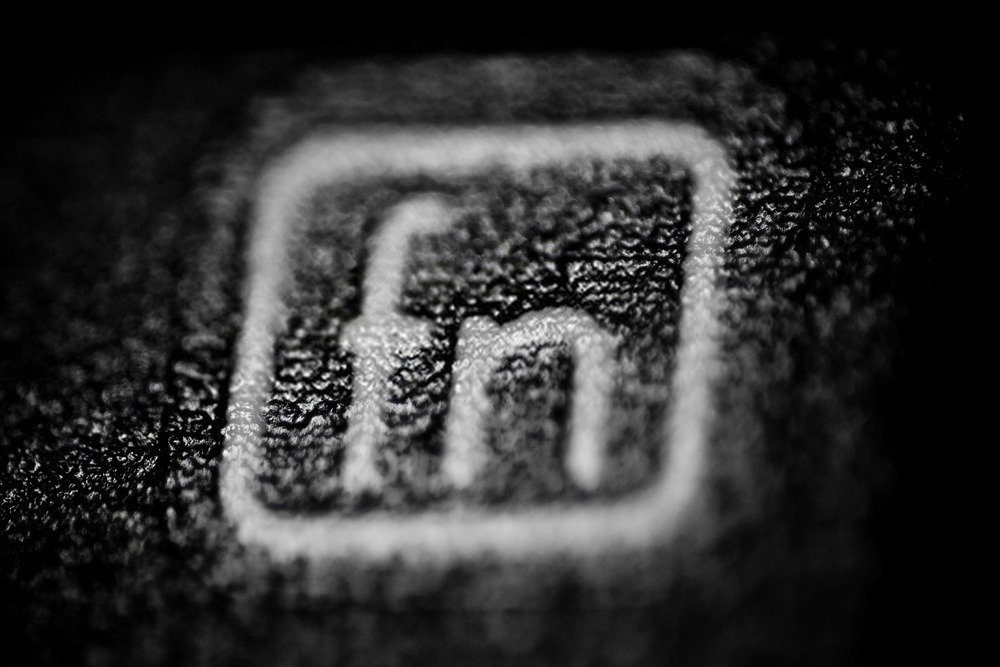
Fn funktionstangent som kan användas för att utföra kommandon på din PC. Den kan också användas i kombination med FX- för att hantera vissa uppgifter.
Vi inbjuder dig att följa den här videon för att enkelt kunna aktivera eller avaktivera Fn-tangenten på din bärbara dator .
När du använder den här tangentkombinationen har du därför möjlighet att blockera eller låsa upp din styrplatta.
Lösning 2: Kontrollera om pekplattan är inaktiverad i BIOS

Vissa BIOS-uppdateringar kan inaktivera en bärbar dators styrplatta. Denna bugg kan åtgärdas snabbt! Aktivera bara inställningarna och åtgärda problemet från BIOS.
Steg 1: Beroende på ditt PC-märke, tryck på en av de specifika tangenterna efter att du har startat din dator.
- ASRock: F2 eller SUPR.
- ASUS: F2 för alla datorer, F2 eller SUPR för moderkort.
- Acer: F2 eller SUPR.
- Dell: F2 eller F12
- ECS: DEL
- Gigabyte / Aorus: F2 eller SUPR.
- HP: F10
- Lenovo: F2 eller Fn + F2 på bärbara datorer, F1 på deras stationära datorer och Enter
- MSI: DEL
- Microsoft Surface-surfplattor: Tryck och håll ned volym upp-knappen.
- PC ursprung: F2
- Samsung: F2
- Toshiba: F2
- Zotac: SUPR
Steg 2: Väl i BIOS, navigera direkt till avsnittet Enhetskonfiguration " eller " Avancerat Leta sedan upp alternativet som heter "intern pekenhet" eller något som ser ut som din pekplatta. Allt du behöver göra är att trycka på " Enter " för att ändra värdet till " Aktivera ".
När du startar om din Windowskommer du att upptäcka att pekplattans felfunktion kommer att lösas!
Lösning 3: Rulla tillbaka drivrutinen!
Om lösningarna ovan inte fungerar rekommenderar vi att du återställer drivrutinerna! Det är enkelt, du kommer att se, titta på videon precis nedan:
Vad ska man göra om lösningarna ovan inte fungerar?
Om du provar någon av lösningarna i den här artikeln och upptäcker att din styrplatta fortfarande har fastnat rekommenderar vi att du skaffar en trådlös mus .





